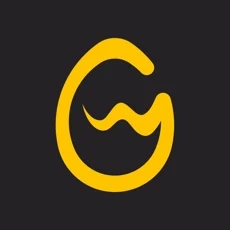如何关闭迅雷会员的自动续费?
在现代数字化生活中,迅雷作为一款广受欢迎的下载工具,为众多网友提供了便捷、高速的下载服务。为了享受更多特权,如加速下载、离线下载等,不少用户会选择开通迅雷会员。然而,在享受会员服务的同时,一个容易被忽视的问题便是会员自动续费。这一功能虽然方便,但也可能在用户不再需要会员服务时,造成不必要的费用支出。因此,了解如何关闭迅雷会员自动续费显得尤为重要。
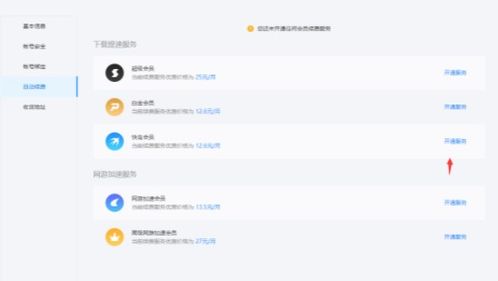
首先,明确关闭自动续费的必要性。当用户初次购买迅雷会员时,往往会被提示是否开启自动续费功能。一旦同意,系统将在会员到期前自动从支付账户中扣除下一周期的会员费用,确保服务的连续性。然而,随着个人需求的变化,或是找到更适合自己的下载工具,用户可能希望停止使用迅雷会员服务。此时,若未能及时关闭自动续费,便会产生不必要的费用。因此,为了维护自身权益,避免不必要的支出,关闭迅雷会员自动续费显得尤为重要。
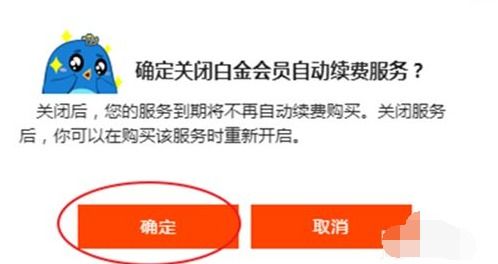
接下来,介绍关闭迅雷会员自动续费的几种常用方法。这些方法涵盖了PC端、移动端以及第三方支付平台,确保用户无论使用何种设备都能轻松完成操作。
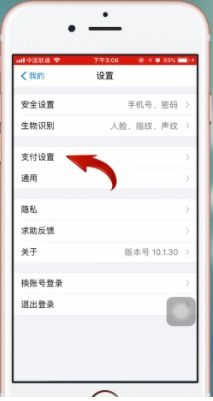
一、PC端关闭方法
对于习惯在电脑上使用迅雷的用户,可以通过以下步骤关闭会员自动续费:
1. 打开迅雷客户端:首先,确保已安装并打开迅雷客户端。
2. 进入会员中心:在客户端主界面,找到并点击“会员”或“VIP”图标,进入会员中心页面。
3. 查看会员信息:在会员中心页面,点击“我的会员”或类似选项,查看当前会员状态及信息。
4. 关闭自动续费:在会员信息页面,找到“自动续费管理”或类似选项,点击进入。在此页面,用户可以看到自动续费的详细设置,包括续费方式、周期等。通过点击“关闭自动续费”或类似按钮,即可成功取消自动续费功能。
二、移动端关闭方法
对于使用手机或平板等移动设备使用迅雷的用户,可以通过以下步骤关闭会员自动续费:
1. 打开迅雷APP:首先,确保已安装并打开迅雷APP。
2. 进入“我的”页面:在APP主界面,点击右下角的“我的”图标,进入个人中心页面。
3. 查看会员信息:在个人中心页面,找到并点击“会员”或类似选项,进入会员信息页面。
4. 管理自动续费:在会员信息页面,找到“自动续费管理”或类似选项,点击进入。在此页面,用户可以看到自动续费的详细设置及当前状态。通过点击“关闭自动续费”或类似按钮,并确认操作,即可成功取消自动续费功能。
三、第三方支付平台关闭方法
除了直接在迅雷客户端或APP上关闭自动续费外,用户还可以通过第三方支付平台(如微信、支付宝等)进行关闭。以支付宝为例,具体步骤如下:
1. 打开支付宝APP:首先,确保已安装并打开支付宝APP。
2. 进入“我的”页面:在APP主界面,点击右下角的“我的”图标,进入个人中心页面。
3. 查找“设置”选项:在个人中心页面,找到并点击“设置”或类似选项,进入设置页面。
4. 进入支付设置:在设置页面,找到并点击“支付设置”或类似选项,进入支付设置页面。
5. 管理免密支付/自动扣款:在支付设置页面,找到并点击“免密支付/自动扣款”或类似选项,进入管理页面。
6. 关闭迅雷会员自动续费:在管理页面,找到与迅雷会员相关的自动扣款项目,点击进入。在此页面,用户可以看到自动续费的详细设置及当前状态。通过点击“关闭服务”或类似按钮,并确认操作,即可成功取消自动续费功能。
值得注意的是,不同版本的迅雷客户端或APP以及不同的第三方支付平台,在界面布局和操作流程上可能存在差异。因此,用户在执行上述操作时,需根据实际情况进行适当调整。同时,为了确保操作的准确性,建议用户在关闭自动续费前,先查看相关教程或咨询客服人员。
除了掌握关闭自动续费的方法外,用户还需注意以下几点,以避免不必要的麻烦:
1. 及时关注会员到期时间:在会员到期前,用户应提前决定是否继续续费,以避免因忘记关闭自动续费而产生的额外费用。
2. 检查支付账户余额:为了确保关闭自动续费的成功性,用户应定期检查支付账户的余额和交易记录,确保没有发生未经授权的扣款。
3. 保护个人信息安全:在关闭自动续费的过程中,用户应确保个人信息的安全性,避免泄露给不法分子造成损失。
综上所述,关闭迅雷会员自动续费是一项简单而重要的操作,它有助于用户更好地管理自己的消费行为和资金安全。通过掌握上述方法,用户可以根据自己的需求随时关闭自动续费功能,确保自己的权益得到保障。同时,也提醒广大用户在使用各类网络服务时,要时刻保持警惕和理性消费的态度。
- 上一篇: 打造个性化Win7系统光盘:详细刻录教程
- 下一篇: 精选橱柜整体衣柜设计软件推荐合集
新锐游戏抢先玩
游戏攻略帮助你
更多+-
03/04
-
03/04
-
03/04
-
03/04
-
03/04